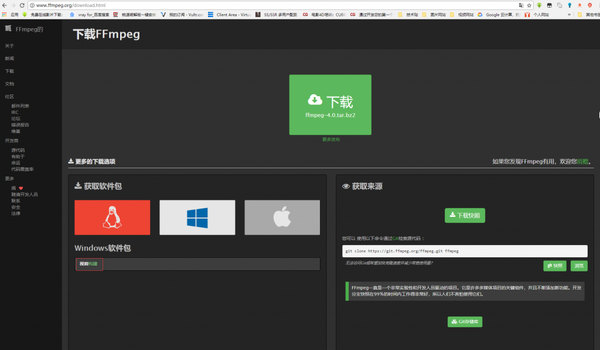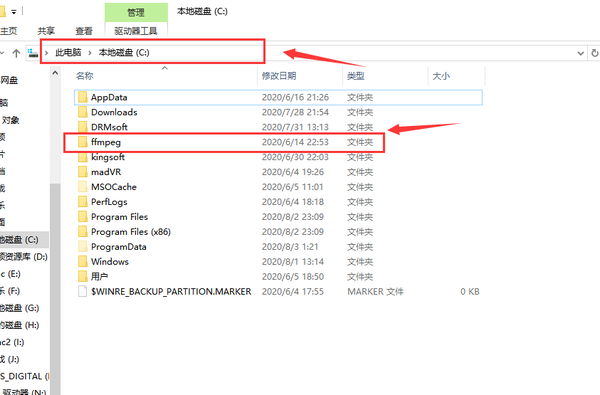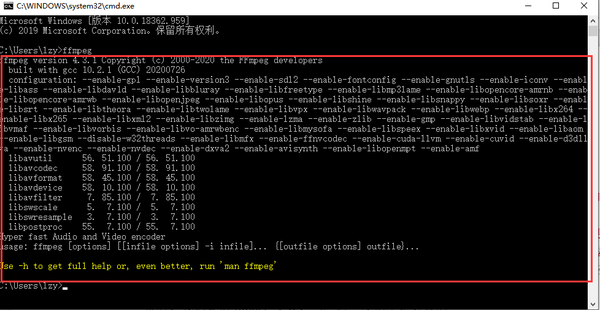批量转换视频格式的软件
关于视频格式转码,相信制作视频的各位都会经历,虽然现在网上对于这种软件能一找一大把,但是论好用,还是得看FFmpeg。
关于FFmpeg这个软件的使用,我在之前专门做过相应的使用视频,不过我觉得还是得再来篇图文。
FFmpeg的安装方法
FFmpeg这个软件极其强大,但是和我们常见的软件不同的是,这个软件没有图像界面,只能靠敲命令的方式来操作。
敲命令?相信很多人在看到命令这个词就就会想到类似下面这样的画面了,感觉很难,而劝退一部分人。
其实命令也没有大家想象中的那么难,其实只要搞懂了,我甚至觉得比那些有图像界面的软件还要好用。
言归正传,我先来教大家怎么安装这软件!
首先我们需要在ffmpeg的官网找到你现在所使用的平台版本下载这个软件,我这里就以windows为例。
下载好以后,然后随便将它解压到一个位置,记住你解压的目录路径,我这里就直接解压到C盘。
接着,我们要对ffmpeg安装,不过这一步不是必须的,但是安装了以后就是你在之后的使用过程中会方便些。
首先找到此电脑的图标右键,选择属性,然后找到高级系统设置,找到环境变量,在用户变量的这个选项里添加你刚刚解压ffmpeg的解压路径。
关于详细步骤,可以去看我发的那期关于ffmpeg的视频!
配置完成以后,按住键盘上的win r键唤出运行窗口,输入cmd,然后在这个界面输入ffmpeg,如果有像这样的显示,这表示安装成功,ffmpeg可以使用了。
使用FFmpeg转码
关于FFmpeg的使用我这就挑几个我们比较常用的进行简单说一下吧。
比如我想将一个mov格式的视频文件,转成h.264编码的mp4封装格式视频,我们只需要在dos窗口(也就是上图所示的那个窗口:按住键盘上的win r键唤出运行窗口,输入cmd,然后回车)
ffmpeg -i D:\video\input.mov -vcodec libx264 D:\video\output.mp4
意思是,把D:\video目录下的源文件input.mov视频转换成output.mp4(编码格式为:视频h.264,音频mp3),目标文件仍然保存到D:\video目录下。
其中-vcodec这个参数是编码方式的意思,libx264表示编码格式为H.264.特别注意,每个参数输完以后都需要空格一次,方便程序能够正常的识别,如何视频文件名中含有空格,需要将这个文件名用引号引住,告诉程序这是一个整体。
FFmpeg支持的编码格式有很多,大家可以通过这条命令(ffmpeg -encoders)来查看FFmpeg支持的编码格式有哪些。
再比如,大家想要做混剪视频,但是从网上下载的视频资源大多数是MKV格式的,对于MKV格式的视频,很多转码软件都会对其束手无策,但是对于FFmpeg这个绝大多数转码软件的鼻祖来说,简直不要太简单。
如果是在单视频,单音轨的情况下,其实可以直接可以用我前面讲到的那条命令,但假如mkv视频文件中封装有多条音轨,我们首先用这个命令查看这个文件里面包含有哪些内容,比如这个文件里面的双音轨我都要留下来,先从参数里记住视频轨道和音频轨道编号,然后在之前那条命令里加入这个参数,-map 0:0 -map 0:1 -map 0:2 ,然后回车输出,再打开文件,可以看到,双音轨,保存下来了,命令如下所示:
ffmpeg -i input.mkv -map 0:0 -map 0:1 -qscale 2 -vcodec libx264 output.mp4
如果你只想要其中一条音轨,就直接删掉你不想要的那条音轨的参数就可以了。
FFmpeg能转优、爱、腾下载的视频吗?
FFmpeg确实很强大,但是在面对优爱腾下载的视频还是会束手无策,这也是很多人问我FFmpeg能不能转优爱腾的视频。
为什么ffmpeg在面对优爱腾下载的视频束手无策,那是因为这类视频平台为了防止自己平台的视频被盗,从而开发出来的加密格式,想要将这类视频转码首先需要用专门的解密工具对其解密,才能转成我们常见的MP4等格式。
使用FFmpeg进行批量转码
有时候我们需要对很多视频转码,这时候我们如果一个一个的去操作,肯定是特别的麻烦的,这时我们可以创建一个FFmpeg批量转码的脚本来实现。
比如某文件夹下有20个flv格式的视频文件需要转成MP4格式的视频文件,我们首先在这个文件夹下新建一个txt文本文件,然后在文本里输入这句命令:
for %%a in (*.mp4) do ffmpeg -i "%%~a" -vcodec copy -f mp4 "%%~na.mp4"
这个脚本只对当前文件夹下同一种视频格式有效。
如果想添加更多的参数,直接在这块区域添加参数即可
以上就是FFmpeg的基本使用方法,希望能对大家有用!